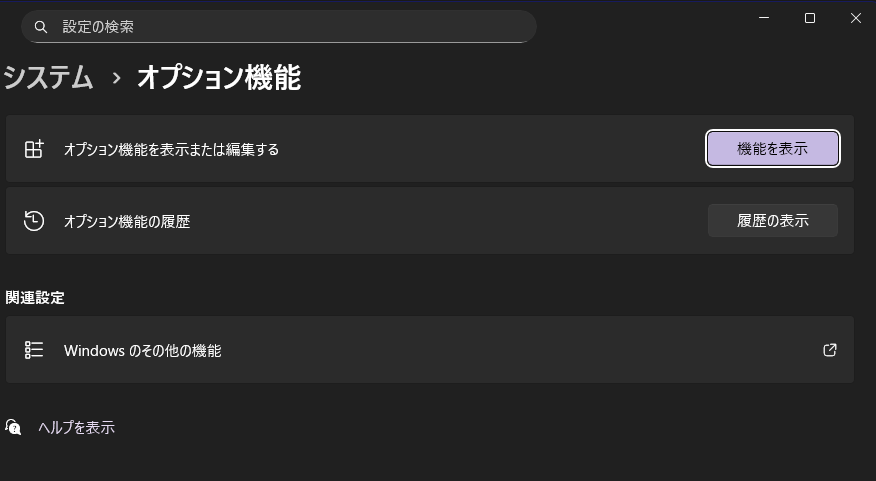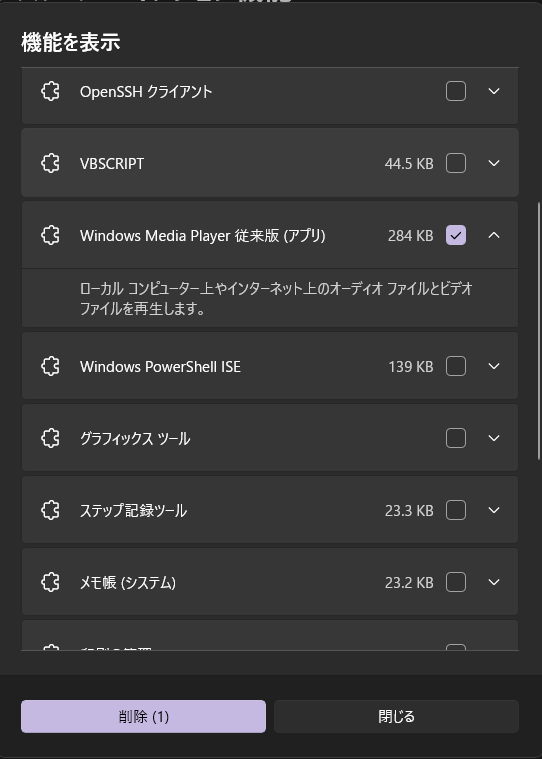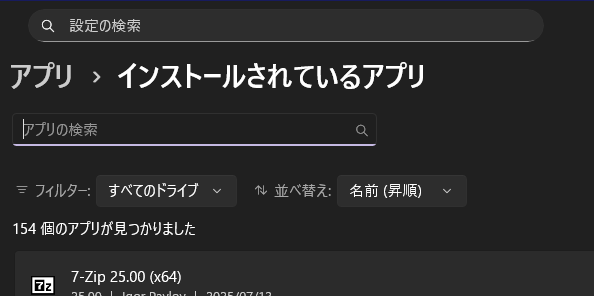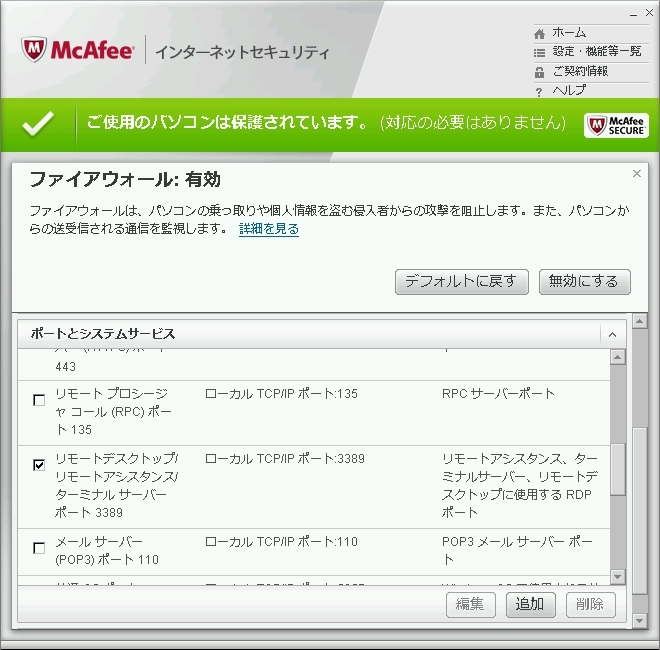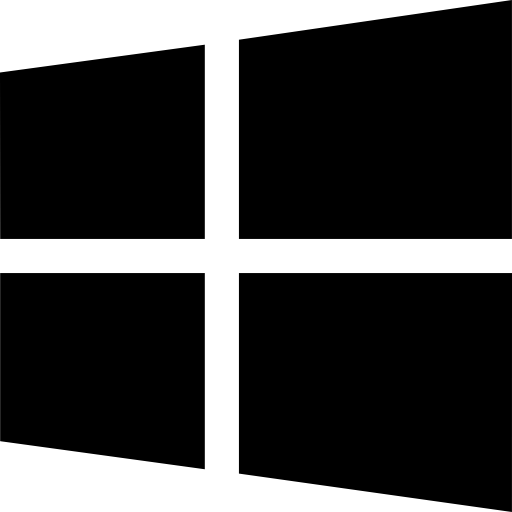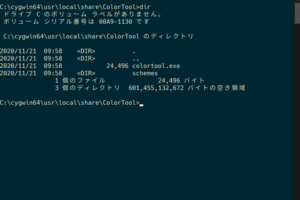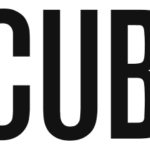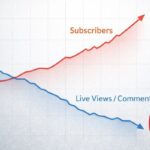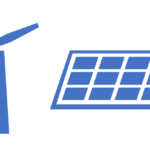(更新日: 2025年8月16日 )
Windows上のメディア・ファイルを右クリックすると「Windowsメディアプレーヤーで再生」のような項目がある。
Windows 11 では「従来版」と「新しいMedia Player」が共存しており、右クリックメニューに複数の選択肢が出てきて混乱する人も多いのではないだろうか。
私はVLCを使い、Windowsメディア・プレーヤーをまったく使わないので、この挙動がとても鬱陶しい。
ということで削除をしようと思う。が、その前にまずはWindowsメディアプレーヤーが何者なのかを調べてみた。
目次
Windowsメディアプレーヤーとは
概要
Windows Media Player(ウィンドウズ・メディア・プレーヤー) は、マイクロソフトが開発した標準搭載のメディア再生ソフト。 音楽や動画、画像の再生に対応しており、Windows XP~Windows 10まで広く使われてきた。 Windows 11では「Windows Media Player」と「Media Player(新アプリ)」が共存しており、旧来のWMPは「レガシーアプリ」と位置付けられている。
主な機能
- 音楽再生
- MP3、WAV、WMA など幅広い音声フォーマットに対応。
- 音楽ライブラリを作成し、プレイリスト管理も可能。
- CDのリッピング(音楽CDをデータ化)や書き込み機能も搭載。
- 動画再生
- MPEG、AVI、WMV、MP4 などに対応。
- コーデックを追加すれば、より多くの動画形式に対応可能。
- ライブラリ管理
- 曲や動画を自動的に分類し、アルバムアートやメタデータを取得。
- スマホやポータブルプレーヤーとの同期も可能だった。
- スキンとビジュアライザ
- デザインを変更できる「スキン」機能。
- 音楽に合わせて動く「ビジュアライザ」も人気があった。
歴史的背景
- 1991年頃:Windows 3.0/3.1時代に「Media Player」として登場(まだ簡易的な動画・音声再生用)。
- Windows 98/2000:Windows Media Player 6~7が普及。
- Windows XP:WMP 8/9/10が標準。音楽ライブラリ管理が強化。
- Windows Vista / 7:WMP 11/12に進化し、UIが刷新。
- Windows 10:標準搭載されるが、徐々に「Groove ミュージック」や「映画 & テレビ」アプリに役割が移行。
- Windows 11:新しい「Media Player」アプリが登場し、従来のWMPはオプション機能として利用可能。
現在の位置づけ
- 旧来の Windows Media Player (WMP) は「後方互換のためのソフト」として残っている。
- 代わりに、新 Media Player アプリが音楽・動画再生の標準アプリとして推奨されている。
- ただし、WMPは軽量でシンプルなため、いまも根強く使う人もいる。
まとめ
Windows Media Player は、長年Windowsの標準的なマルチメディアプレーヤーとして利用されてきた。 現在では役割を新しいMedia Playerや他のソフトに譲っているが、音楽CDの取り込みやシンプルな再生にはまだ利用価値がある。
新旧WMP, VLC, iTunes の比較
比較的メジャーと思われるメディアプレーヤー系のアプリ 「WMP(旧) / Windows 11 Media Player(新) / VLC / iTunes」 の4者比較をまとめた。
4者比較表
| 項目 | Windows Media Player (WMP) | Windows 11 Media Player(新) | VLC Media Player | iTunes |
|---|---|---|---|---|
| 対応フォーマット | MP3, WMA, WAV, WMV, MPEG-4(追加コーデック必要) | MP3, AAC, MP4, FLAC, MKV など主要形式に標準対応 | ほぼ全てに標準対応(MKV, FLAC, OGG, DVD, Blu-ray, IPTV など) | MP3, AAC, AIFF, WAV, Apple Lossless(ALAC)。動画はMP4系中心(汎用性はやや限定的) |
| ライブラリ管理 | 音楽ライブラリ管理に強い(プレイリスト、アルバムアート) | 音楽+動画を統合管理。モダンでシンプル | 音楽管理は弱い。再生中心 | 非常に強力。大規模ライブラリに対応。アルバム/プレイリスト/評価システムも充実 |
| 機能性 | CDリッピング、書き込み、ポータブル機器同期 | CDリッピング(書き込み不可)、シンプル再生 | 変換、録画、字幕調整、ネットワーク配信、DVD/Blu-ray再生 | iPod/iPhoneとの同期、App Store・iTunes Storeから購入、CDリッピング・書き込み、ホームシェアリング |
| UI / 操作感 | クラシックなWindows UI | Windows 11風のモダンUI。直感的 | シンプルだがやや技術者向け。カスタマイズ豊富 | Appleデザイン。やや重いが洗練され、Apple製品との親和性抜群 |
| 軽さ・安定性 | 非常に軽快、ただし古い設計 | 軽快で最新Windowsに最適化 | 高機能ゆえやや重いが安定 | 重いが安定。大ライブラリでは動作が遅くなる場合も |
| アップデート | 開発停止(レガシー用途) | Microsoft公式で継続的に更新 | オープンソースで頻繁に更新 | 公式サポート継続。Windows版は機能的に停滞気味だがApple環境で安定 |
| おすすめ用途 | 古いCD資産、WMA再生、簡易用途 | Windows標準で音楽+動画を快適再生 | 幅広いフォーマット・ストリーミング再生・特殊用途 | Apple製品ユーザー、音楽購入・同期、ライブラリ管理重視 |
まとめ
- WMP(旧):レガシー用途。古い音楽CDやWMA資産を扱う人向け。
- Windows 11 Media Player(新):日常の音楽・動画再生に最適。Windows標準でシンプルに使いたい人向け。
- VLC:万能再生ツール。特殊フォーマットやストリーミング用途に強い。
- iTunes:Apple製品と連携し、大規模ライブラリ管理に強い。音楽購入・同期を含めて「音楽中心」の人向け。
整理すると、
- 音楽管理・iPhone/iPad同期 → iTunes
- Windows標準でシンプル再生 → 新Media Player
- 特殊ファイル・ストリーミング再生 → VLC
- 古い環境・CD資産 → WMP
という使い分けがおすすめらしい。
VLCを使う人はWMPを使う必要はなさそうだ。ということで削除してしまおう。
Windows メディアプレーヤーを削除する方法
「従来版」を削除する方法
- Windows11の「設定」を開く
- 上部にある「設定の検索」窓に「オプション機能」と入力してオプション機能の設定を検索する
- 「オプション機能を表示または編集する」の右端の「機能を表示」ボタンを押す

- 機能が表示される中に「Windows Media Player 従来版 (アプリ)」という項目がある。これのチェックボタンを入れて、下段に「削除」を押す。

これで従来版は削除される。
Windows 11 Media Player(新)のアンインストール
- 設定→アプリ→インストールされているアプリから Media Playerを探す

- 右端の三点リーダー(…) を押してアンインストール
おわりに
右クリック・メニューに新旧のメディア・プレーヤーが混在するのは親切なのか不親切なのか。 一瞬どちらを使うのが正解なのか悩む。これがずっと続いていた。 Windowsメディアプレーヤーを綺麗にお別れできたので、そうした雑念からは解放された。 VLCをメインに使う人はWindowsメディアプレーヤーの削除をおすすめする。
なお、レガシーファイル(WMA, DRM付き音源など)がある人は慎重に判断するのが良いだろう。 もちろんメディアプレーヤーも好きなら残すのが良い。